首先简单介绍一下什么叫MySQL;
数据库简而言之就是存储数据的仓库,为了方便数据的存储和管理,它将数据按照特定的规律存储在磁盘上。是为了实现一定的目的,按照某种规则组织起来的数据的集合;
MySQL是一种开放源代码的关系型数据库管理系统(RDBMS),使用最常用的数据库管理语言–结构化bai查询语言(SQL)进行数据库管理。通过数据库管理系统,可以有效的组织和管理存储在数据库中的数据。
那么我们常见的数据库模型:
1,关系型数据库
MySql
Oracle
SQL Server
2,非关系型数据库
2,1文档存储数据库 MongDB
2,2键值存储数据库 Redis Memcached
2,3列存储数据库 HBase
2,4图形数据库 Neo4J
关于数据库在公司面试的题目都有那些呢?
1,SQL语句操作数据库
2,SQL语句操作表结构
3,表和类之间的关系 字段和属性之间的关系
表对应的是java中的类,用来存储数据库中取出的数据
字段名(列)和类中的成员变量属性一致
表中的行根据类创建的对象
3,SQL语句的介绍:
MySql不认识java,那么就需要交互,需用到数据库认识的语言
SQL语句是数据代码库
一丶环境
虚拟机: centos7
MYSQL:mysql-8.0.23-1.el7.x86_64.rpm-bundle
①首先要去把MySQL安装包下好
MySQL官网:https://www.mysql.com/
①丶
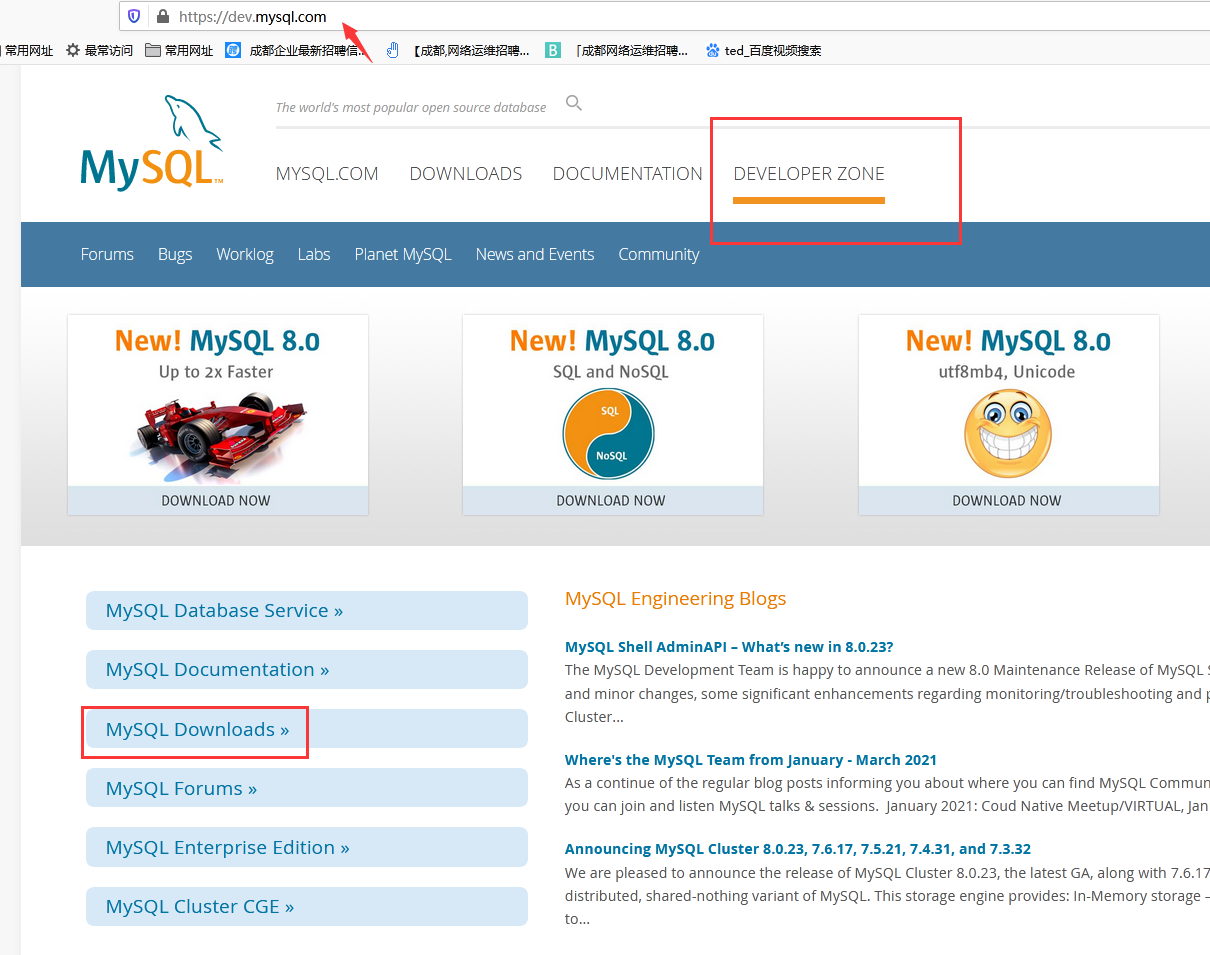
②丶
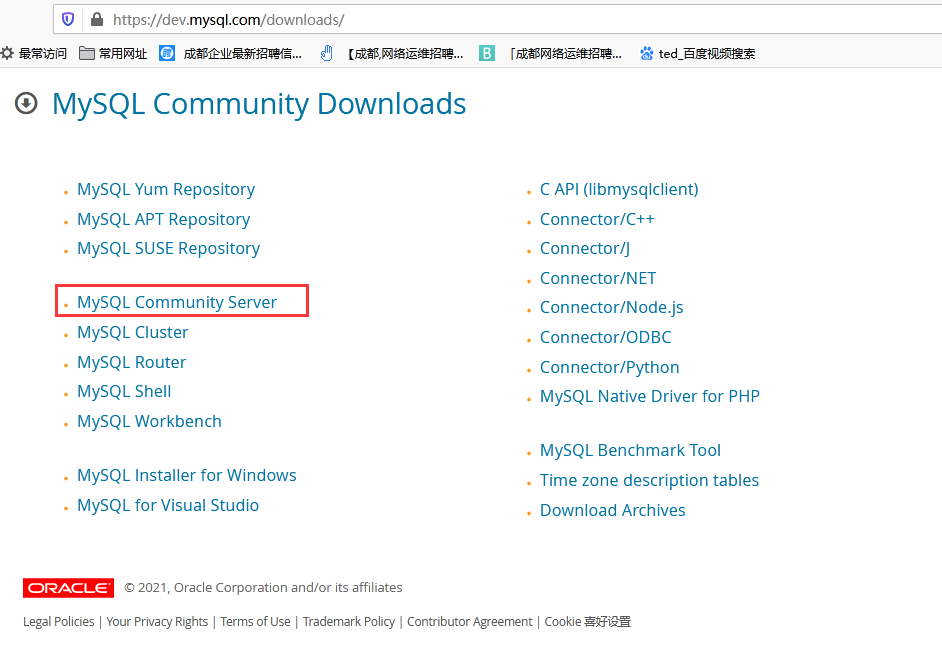
③丶
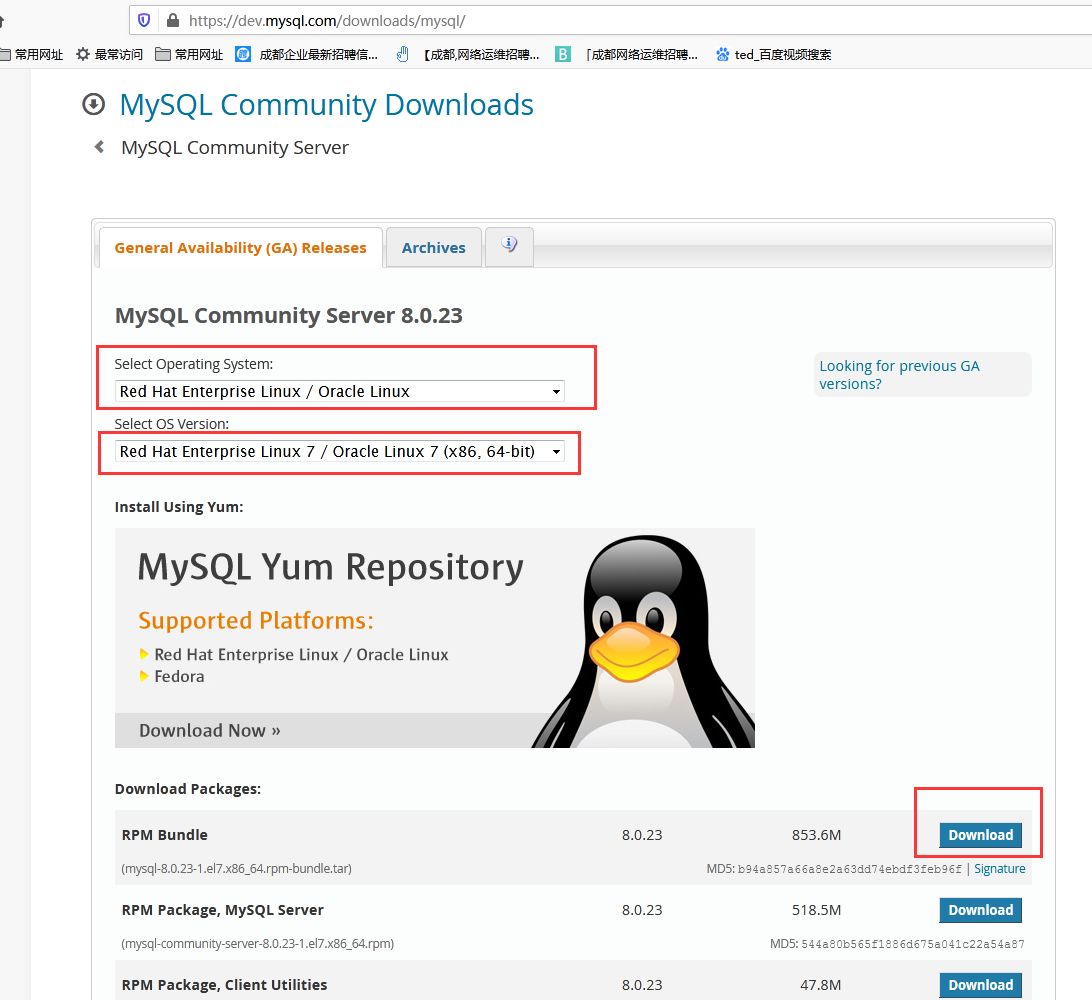
④丶
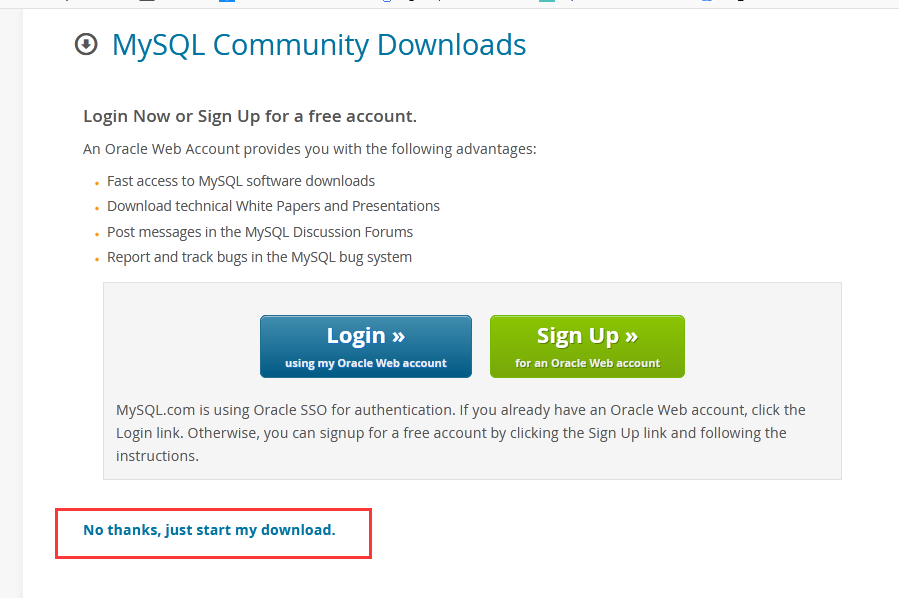
⑤丶
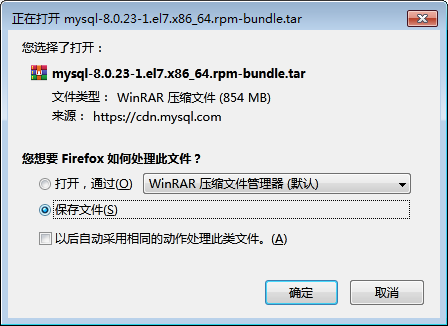
按照以上步骤就将mysqi压缩包下载到电脑上了
二丶下面打开虚拟机并且使用远程工具xshell连接&CRT连接。我这里使用xshell
xshell6下载包
链接:https://pan.baidu.com/s/139SOMkulOMb7b790Hcwt5Q
提取码:qa62
虚拟机这里就不介绍了,网上有很多安装虚拟机的方法
①丶打开虚拟机然后就不用管了;
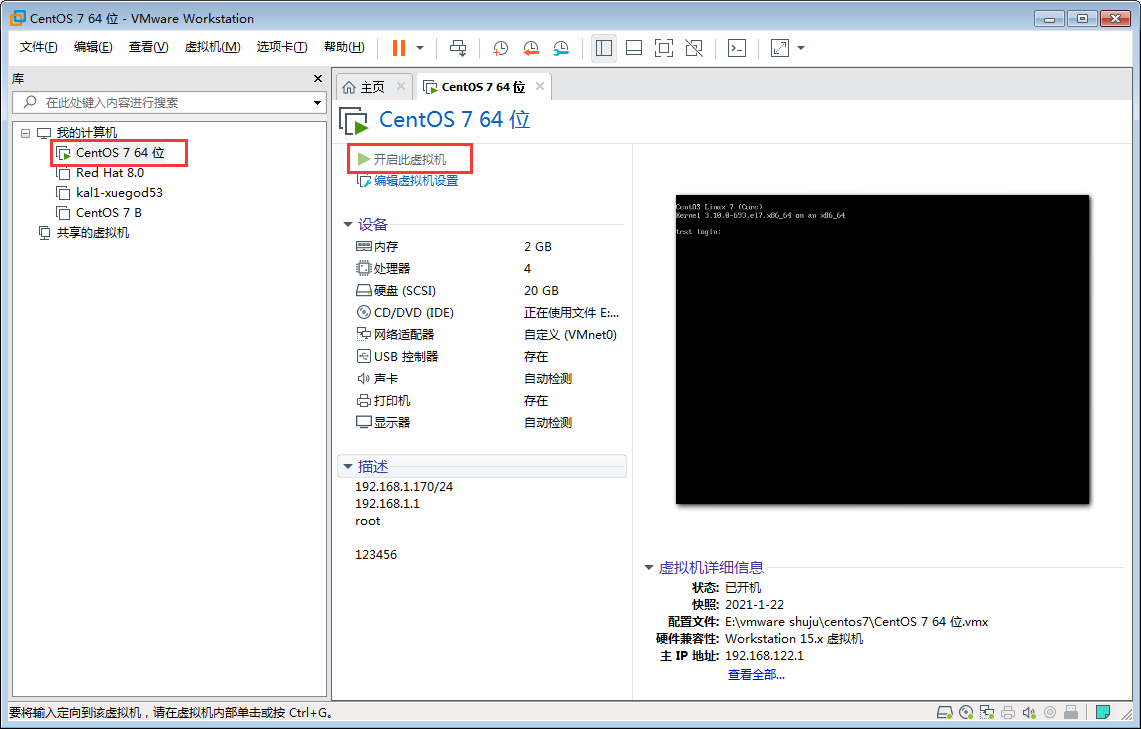
②丶直接打开xshell输入IP创建远程连接

③丶输入用户密码
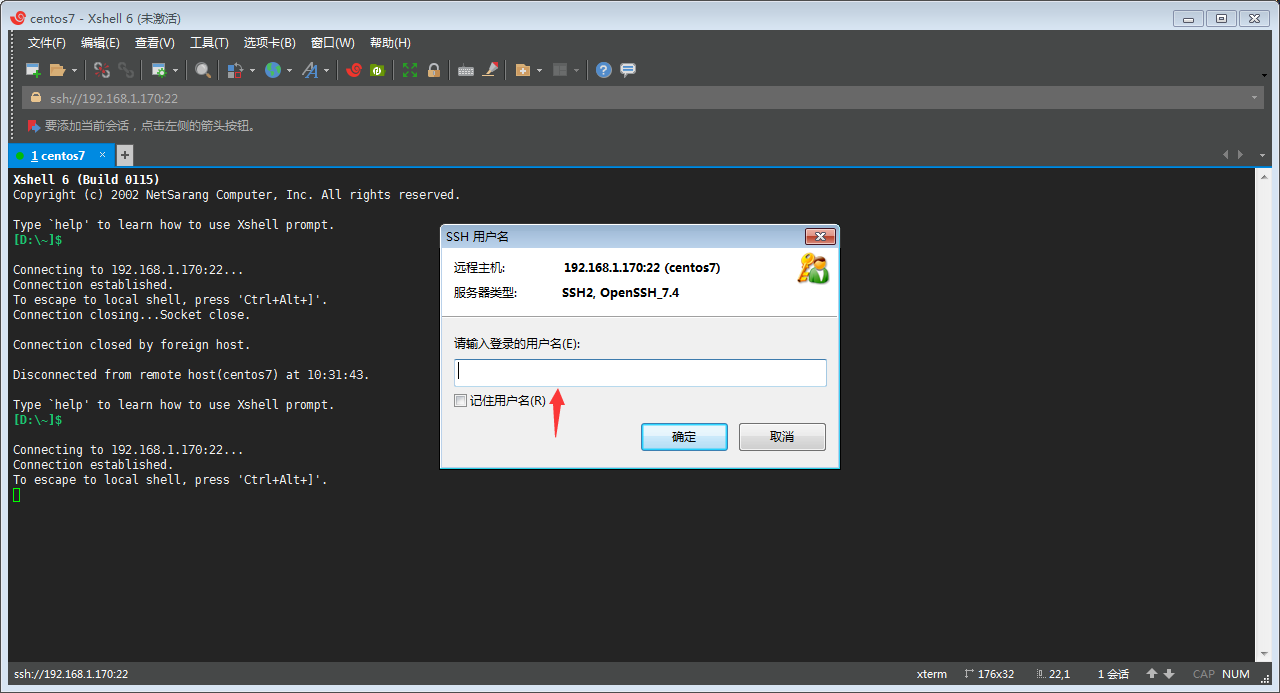
④丶登录成功
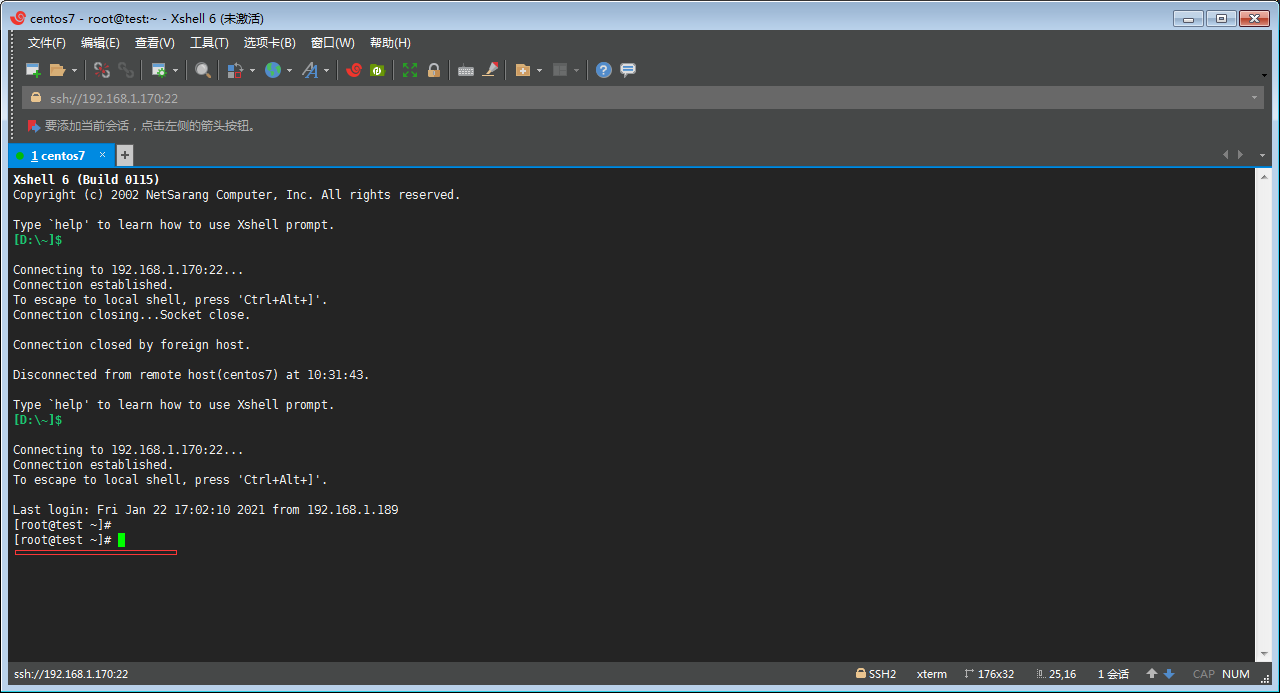
三丶正菜开始
通过 rpm -qa | grep mariadb 命令查看 mariadb 的安装包
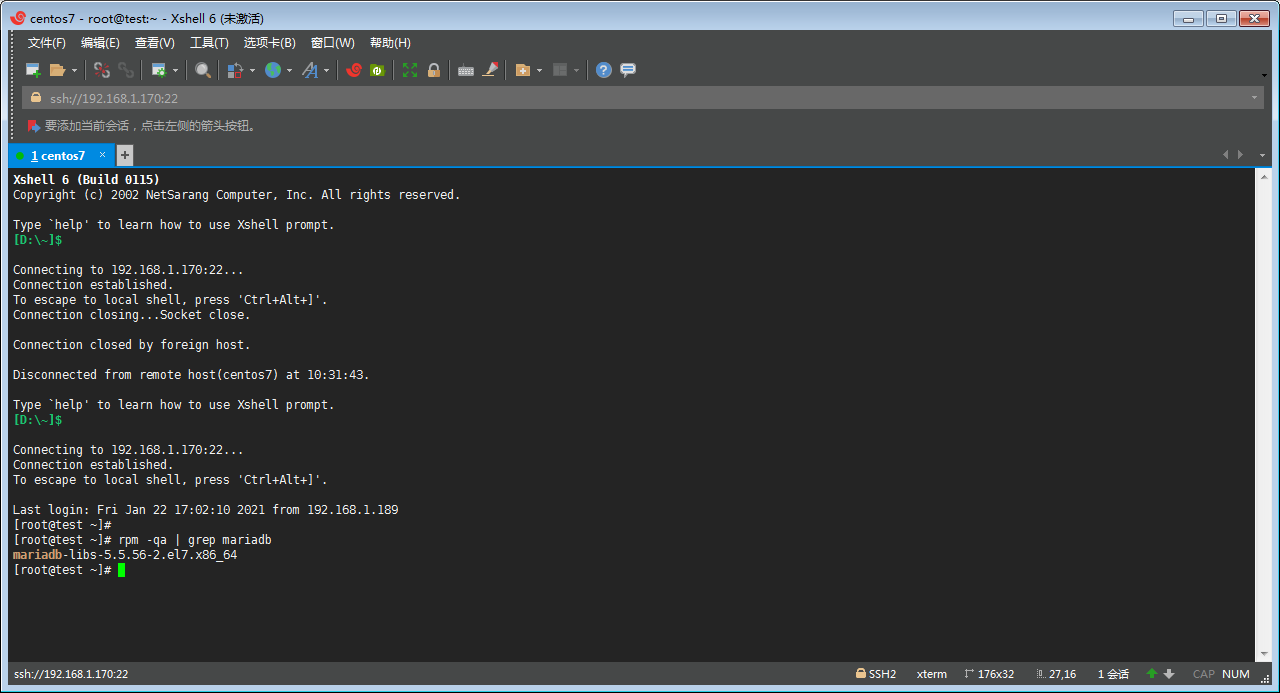
②丶再通过命令 rpm -e mariadb-libs-5.5.56-2.el7.x86_64 –nodeps 卸载mariadb
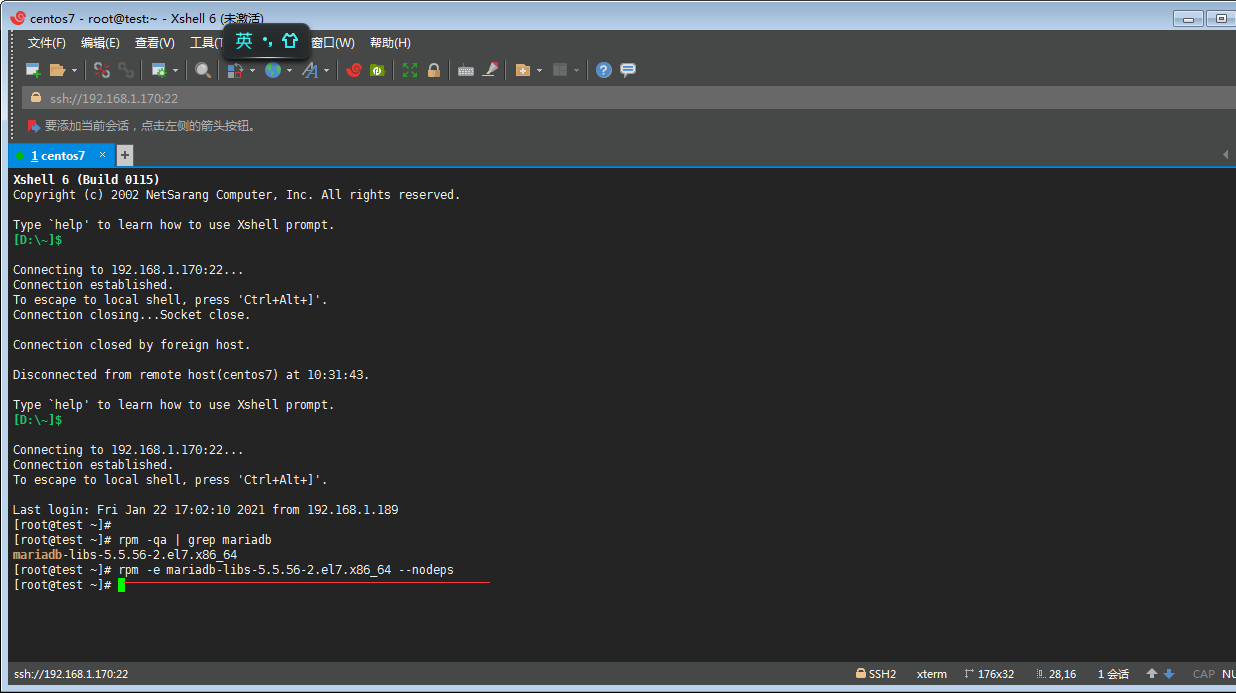
③丶再通过rpm -qa | grep mariadb查看mariadb
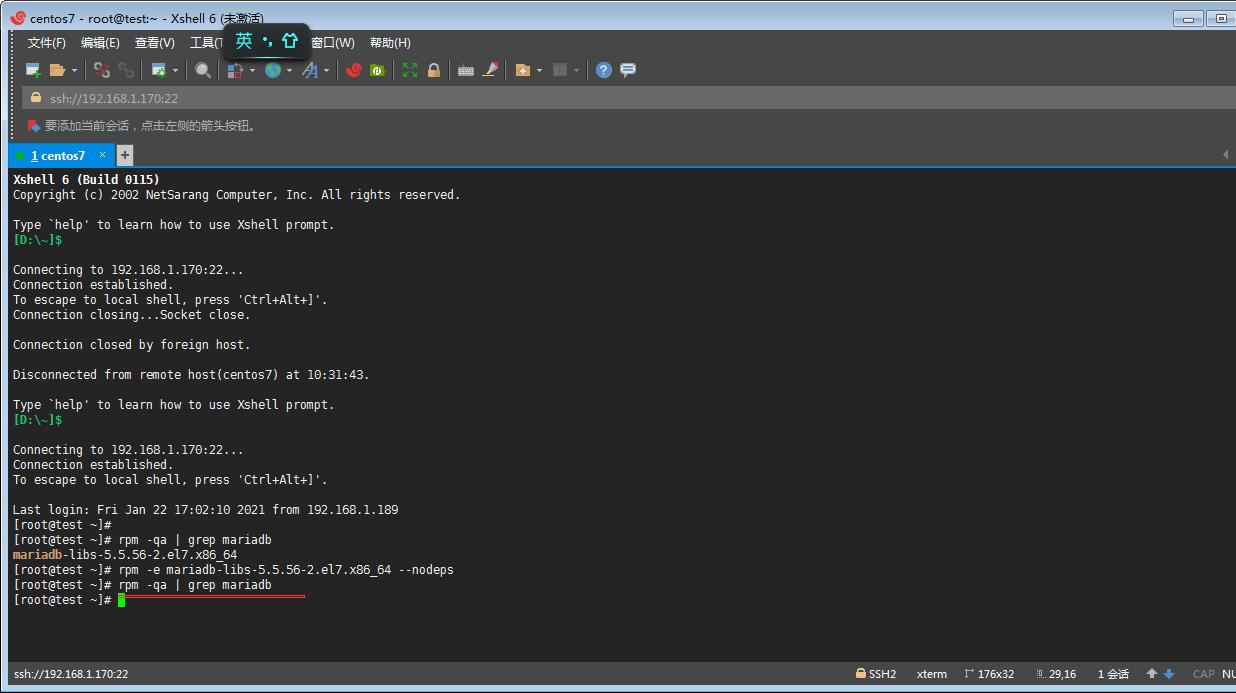
④丶通过 cd /usr/local/ 命令进入根目录下的usr目录下的local目录,这个目录是放一些本地的共享资源的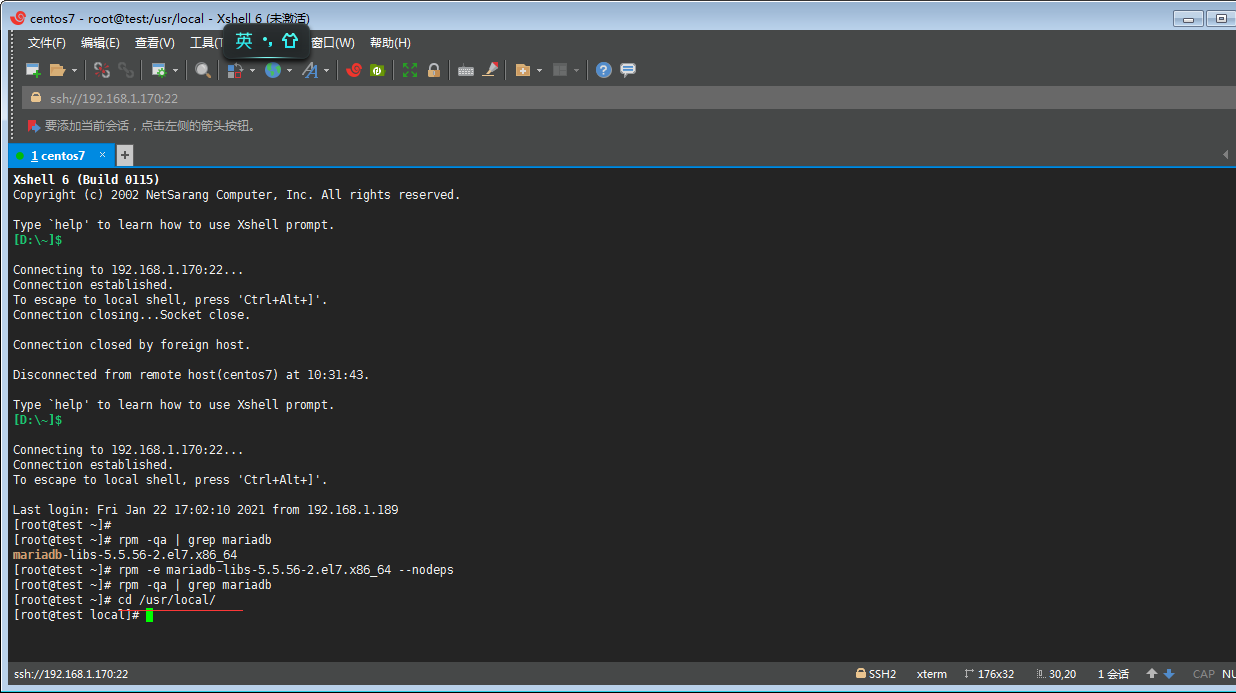
⑤丶通过 ll查看一下目录结构
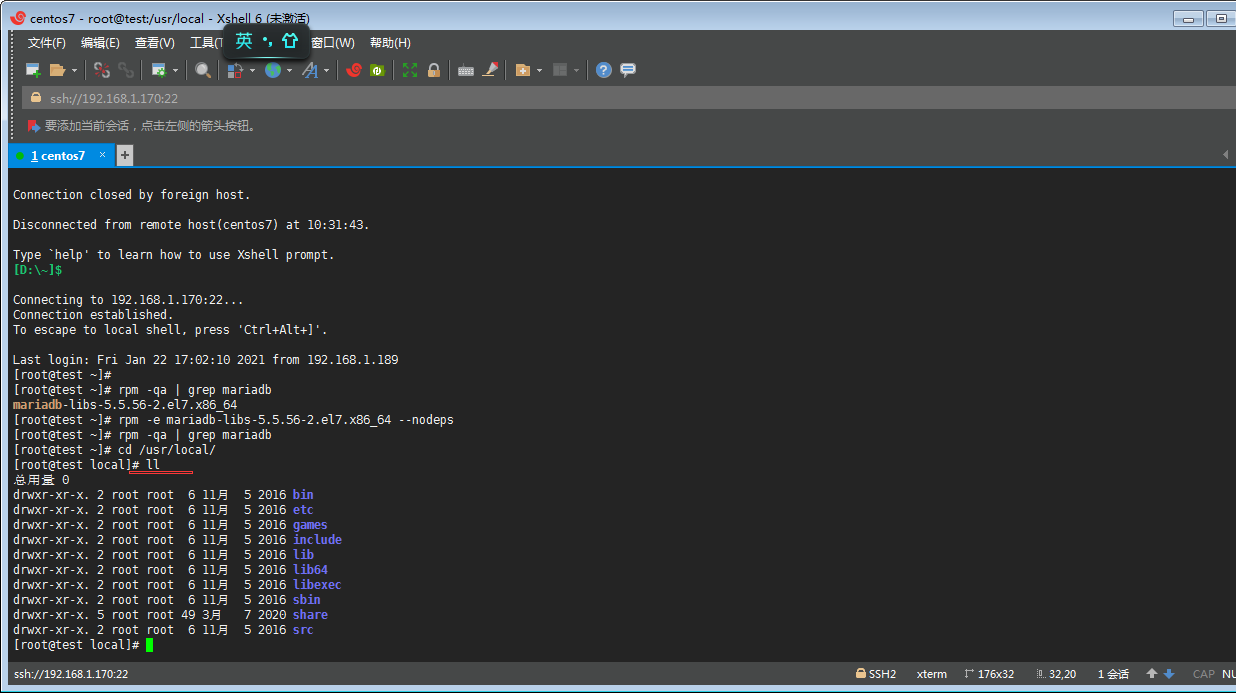
⑥丶通过 mkdir mysql 命令 在当前目录下创建一个名为 mysql 的目录,并且ll查看一下新建的mysql目录
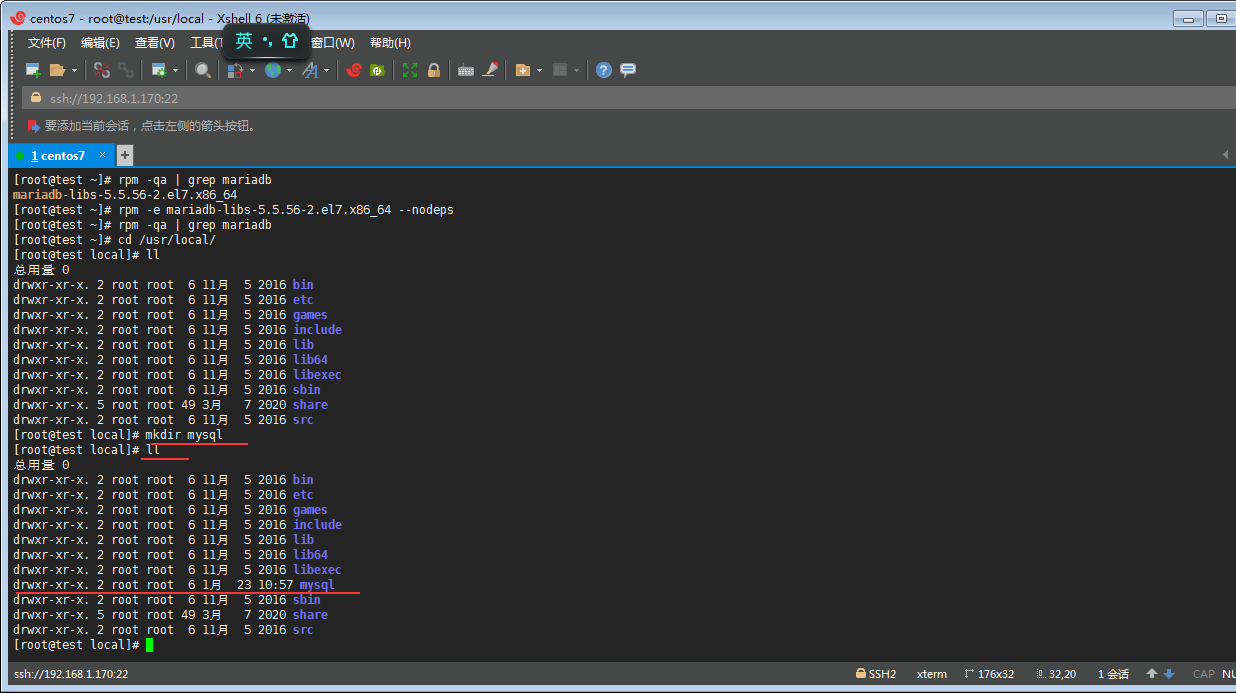
⑦丶通过cd mysql进入mysql目录,再 ll看一下目录结构
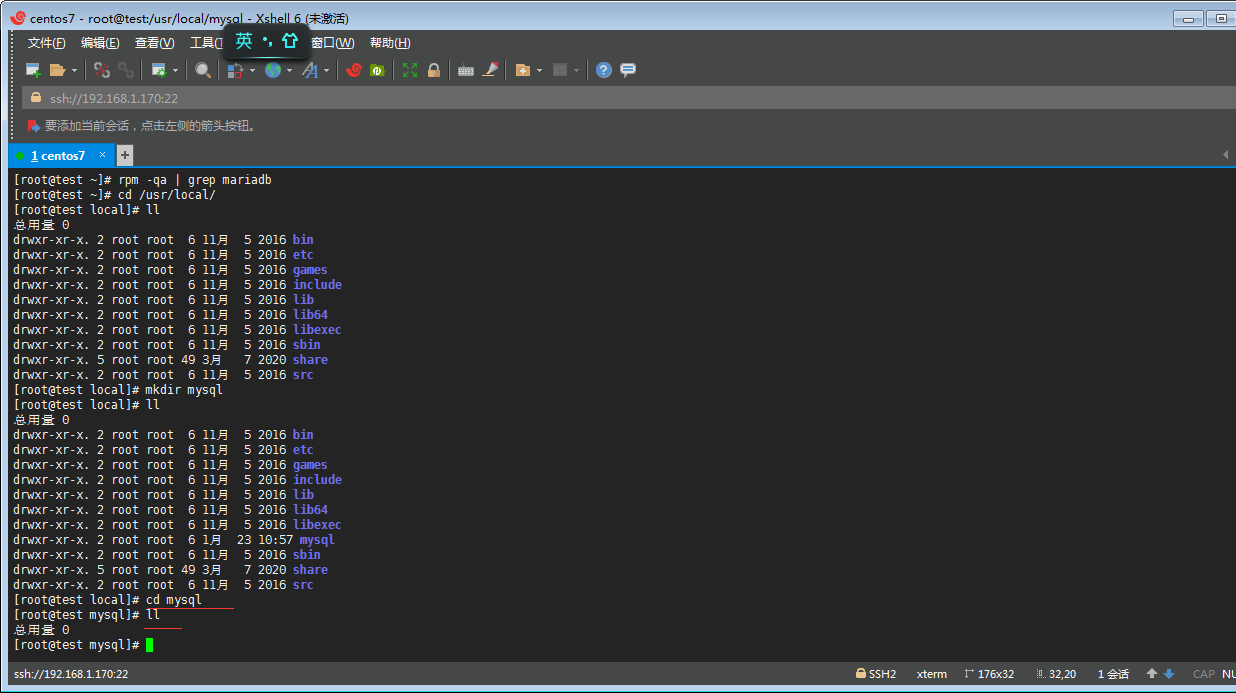
⑧丶然后通过 rz 命令上传之前下载的mysql数据包
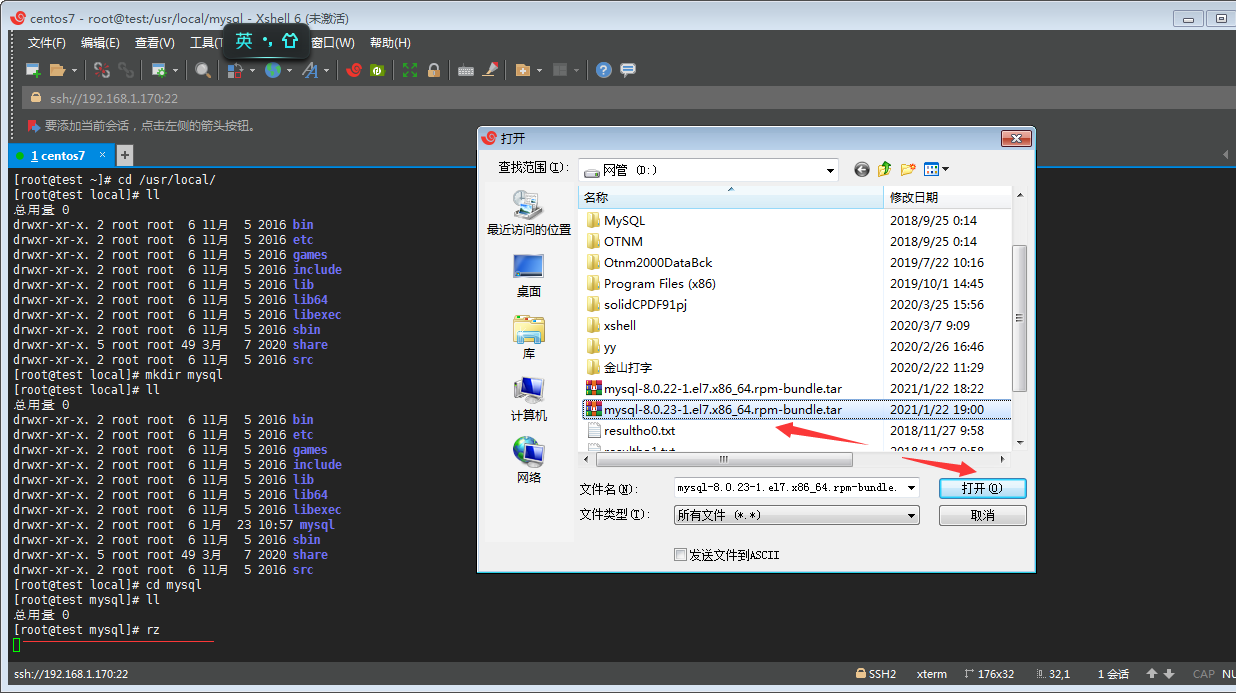
⑨丶上传完成
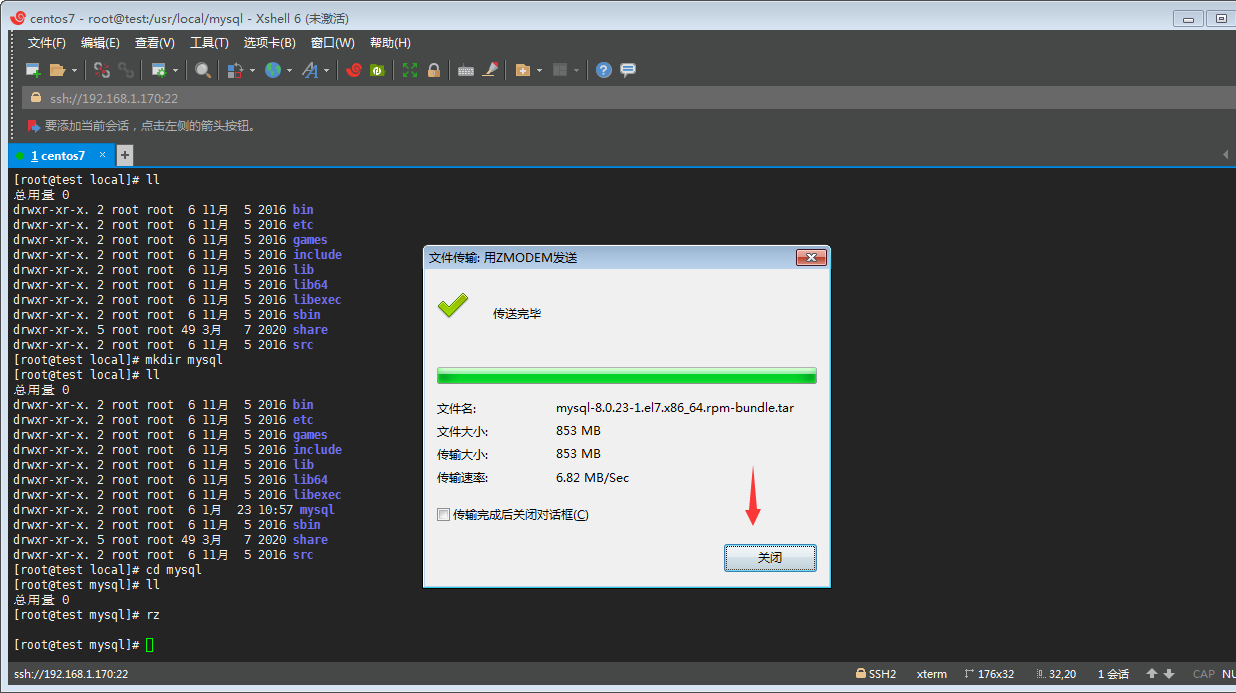
A丶再通过 ll 查看当前目录结构
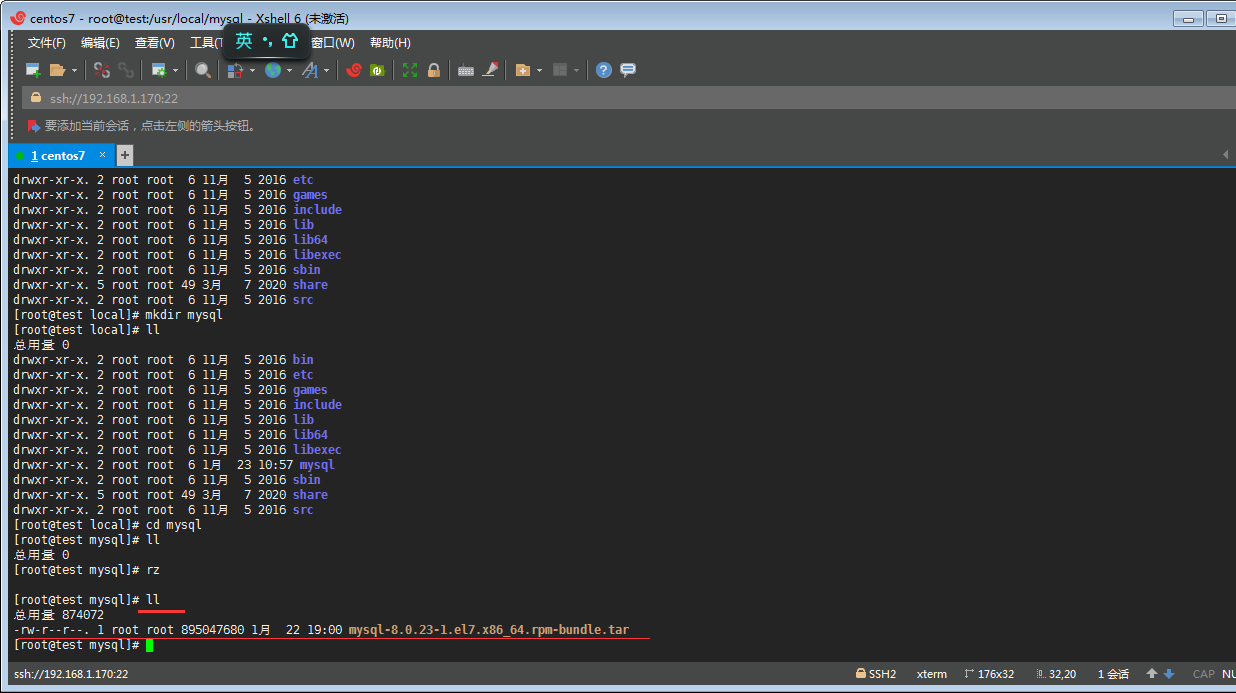
B丶通过 tar -xvf mysql-8.0.11-1.el7.x86_64.rpm-bundle.tar 命令解压 tar 包
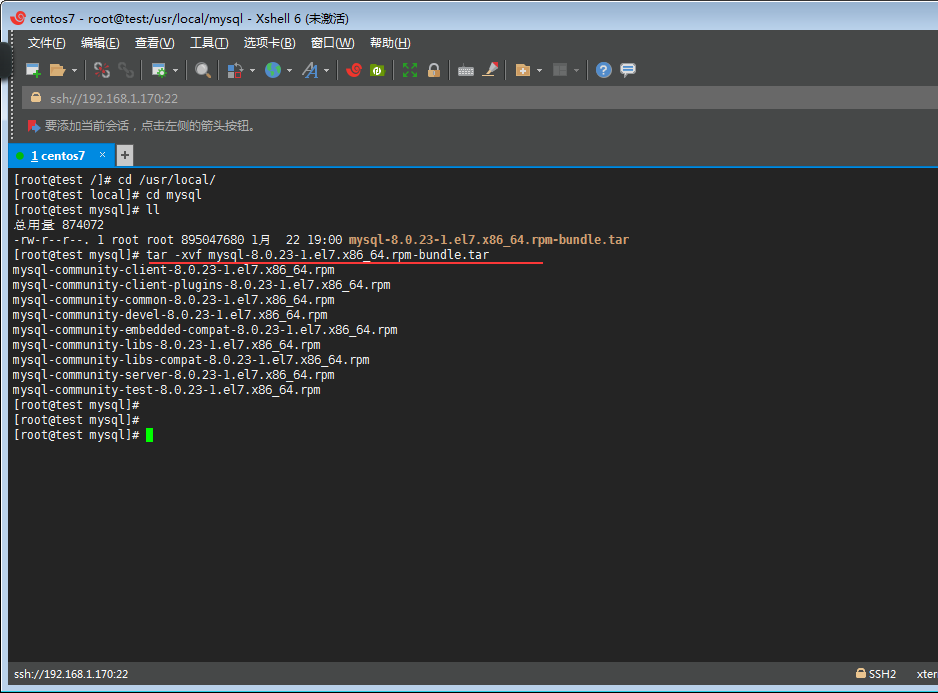
C丶通过 clear 命令清一下屏
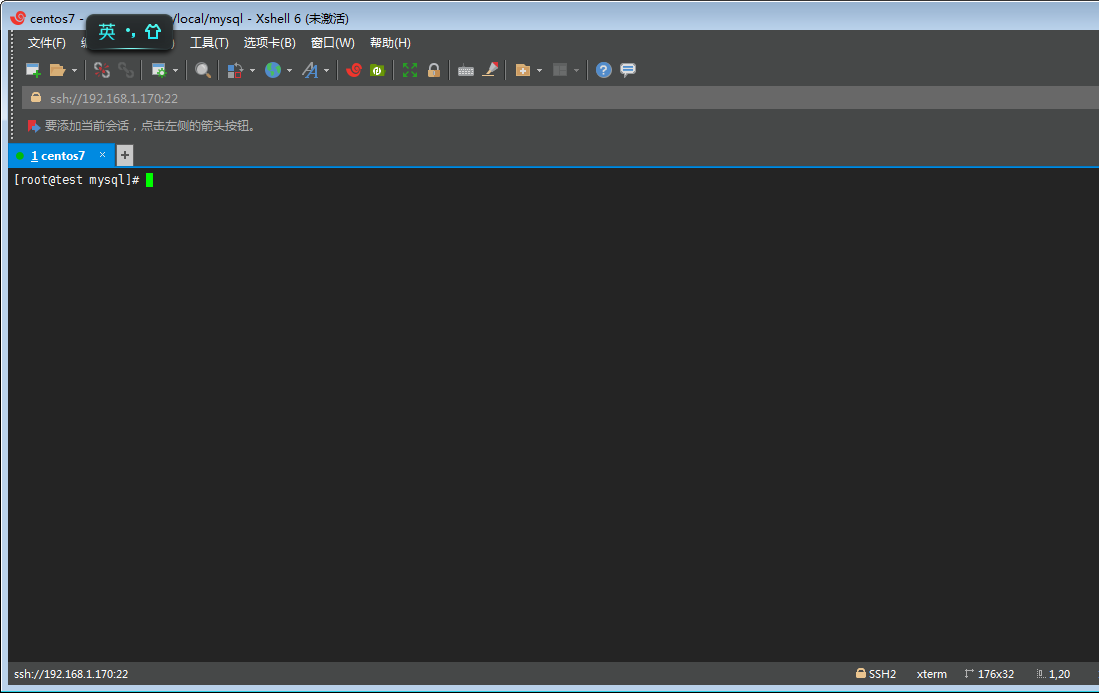
D丶通过 rpm -ivh mysql-community-common-8.0.11-1.el7.x86_64.rpm –nodeps –force 命令安装 common

E 丶通过 rpm -ivh mysql-community-libs-8.0.11-1.el7.x86_64.rpm –nodeps –force 命令安装 libs
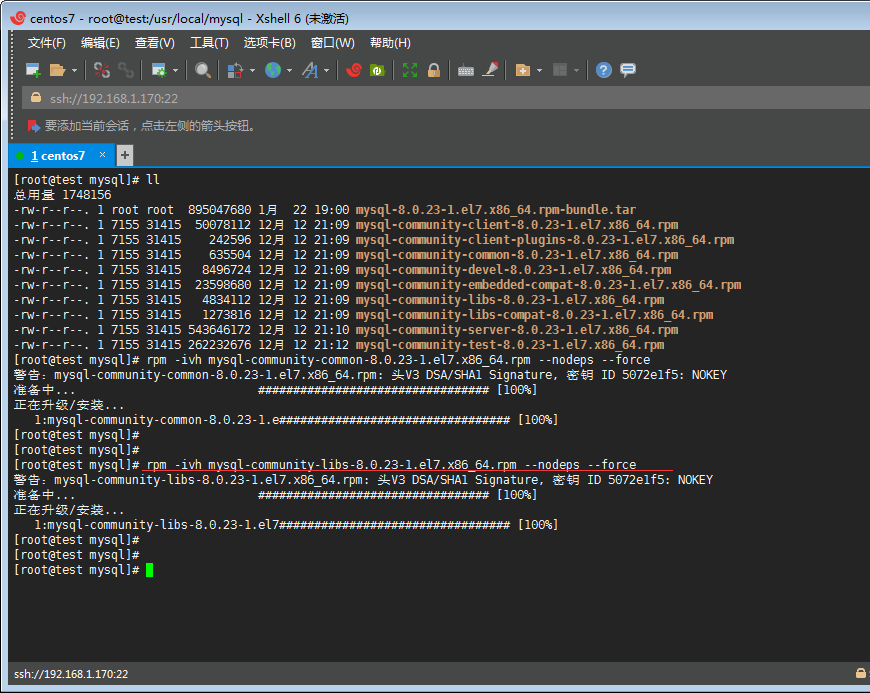
F丶.通过 rpm -ivh mysql-community-client-8.0.11-1.el7.x86_64.rpm –nodeps –force 命令安装 client
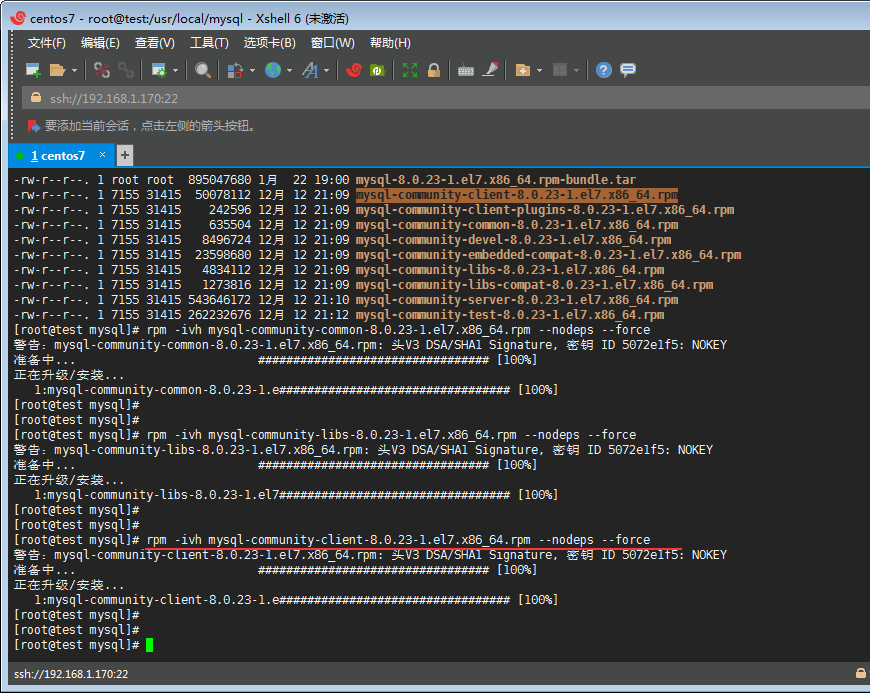
G丶通过 rpm -ivh mysql-community-server-8.0.11-1.el7.x86_64.rpm –nodeps –force 命令安装 server
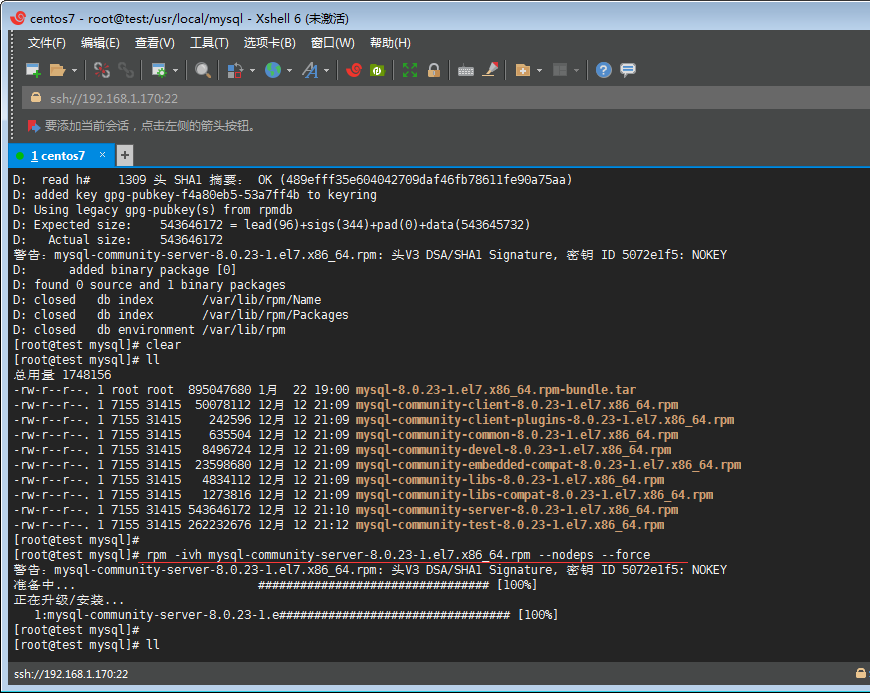
H丶通过rpm -qa | grep mysql 查看已安装的mysql资源
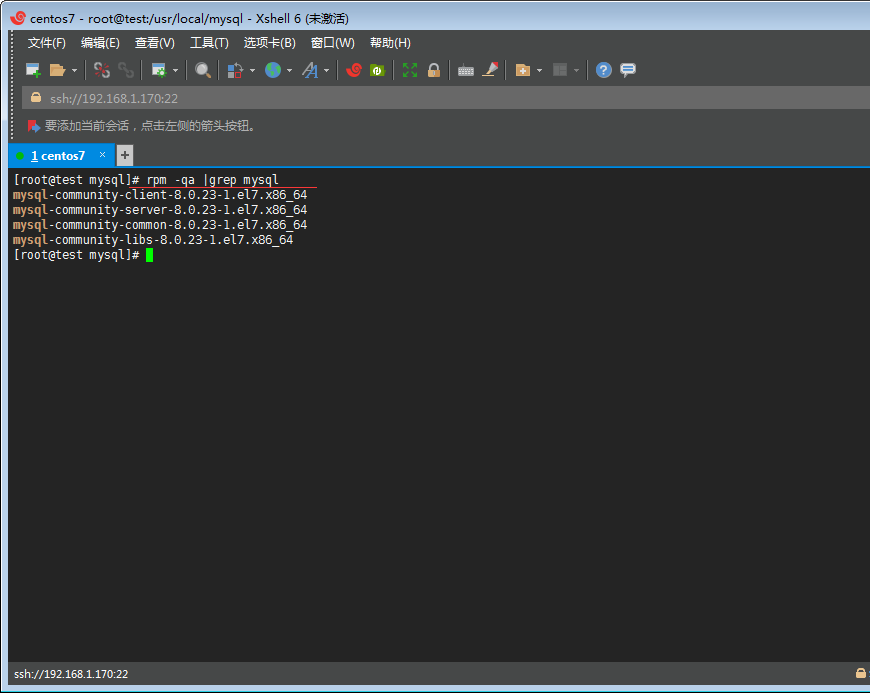
I丶输入以下命令
mysqld --initialize 初始化
chown mysql:mysql /var/lib/mysql -R 授权systemctl start mysqld 开启mysql服务systemctl status mysqld 查看mysql 状态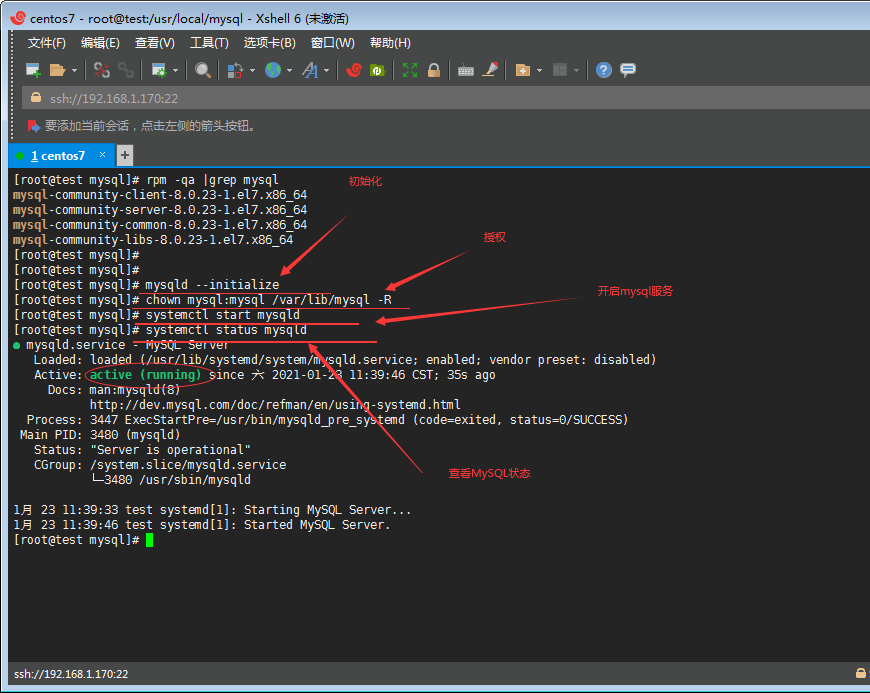
J丶通过cat /var/log/mysqld.log | grep password 查看root初始密码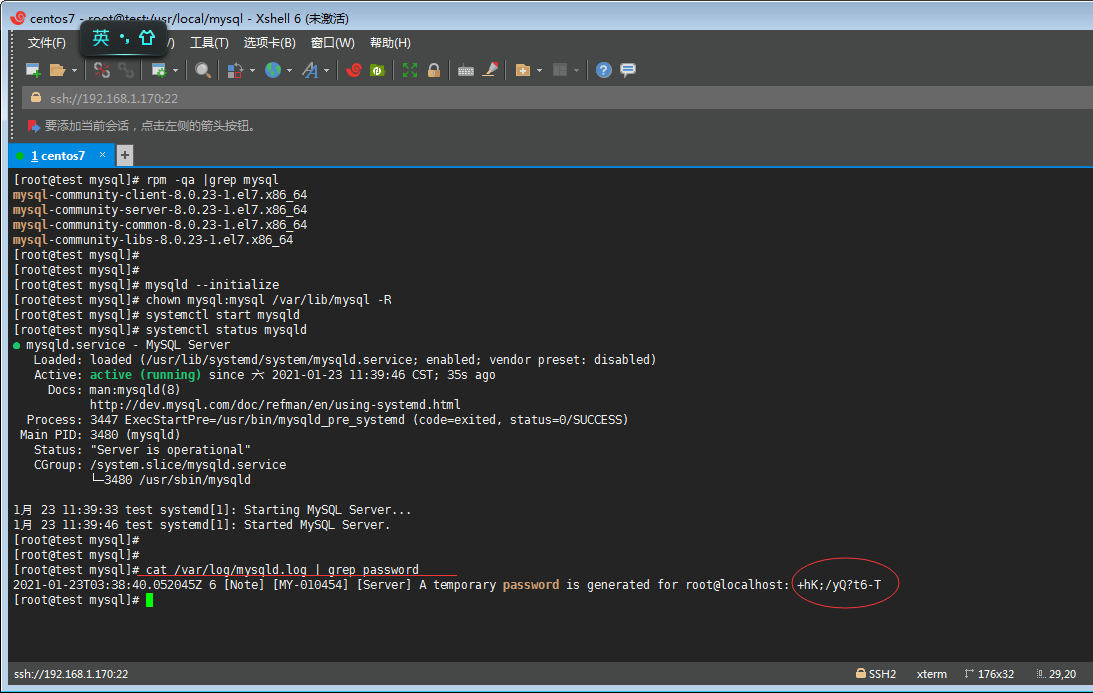
K丶使用root用户登录mysql ,并修改root用户密码
mysql -u root -p #回车之后输入前面的初始密码也就是 上面查看的初始密码(填自己的密码)
然后输入alter user “root”@”localhost” identified by “Aa123456”; #修改密码(Aa123456 为自己设的密码可随意变换)
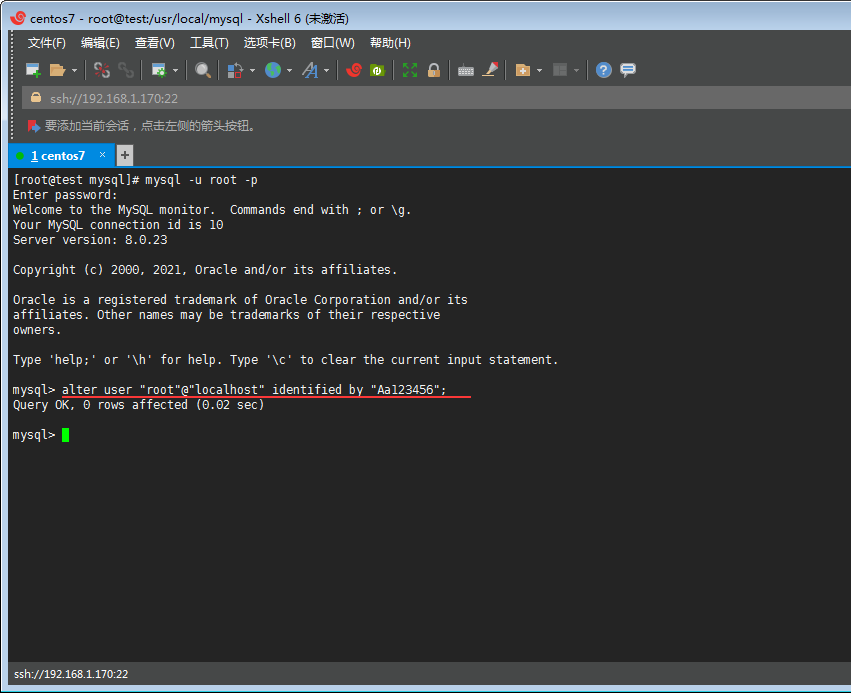
L丶然后再exit退出 验证一下密码
M丶通过以下命令,进行远程访问的授权
create user ‘root’@’%’ identified with mysql_native_password by ‘Aa23456’;
grant all privileges on *.* to ‘root’@’%’ with grant option;
flush privileges; #立即生效
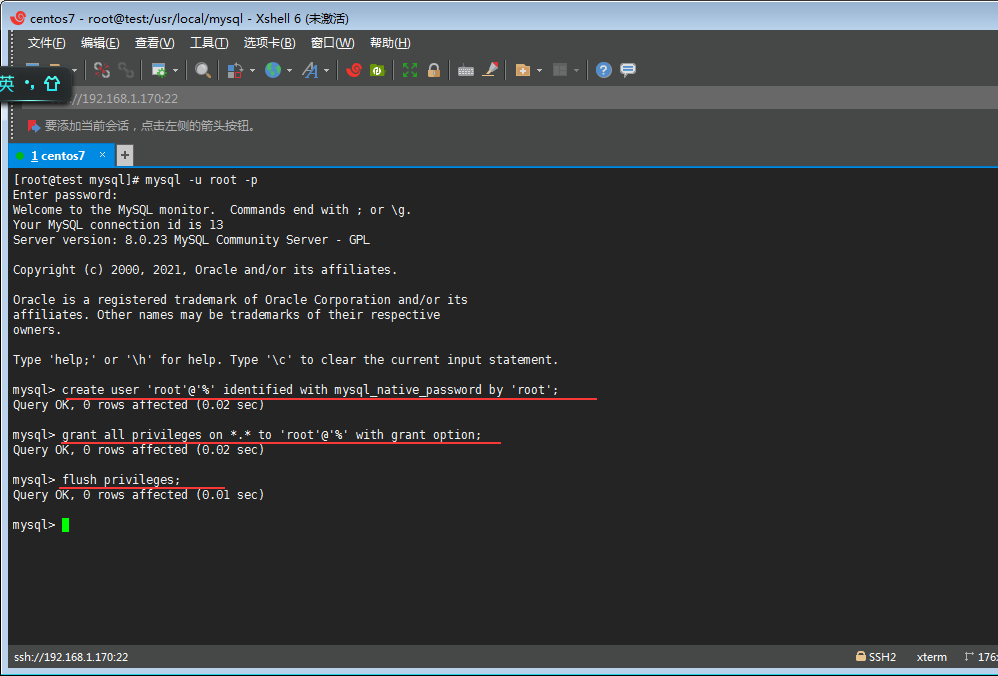
N丶通过 ALTER USER ‘root’@’localhost’ IDENTIFIED BY ‘root’ PASSWORD EXPIRE NEVER; 命令修改加密规则,MySql8.0 版本 和 5.0 的加密规则不一样,而现在的可视化工具只支持旧的加密方式。
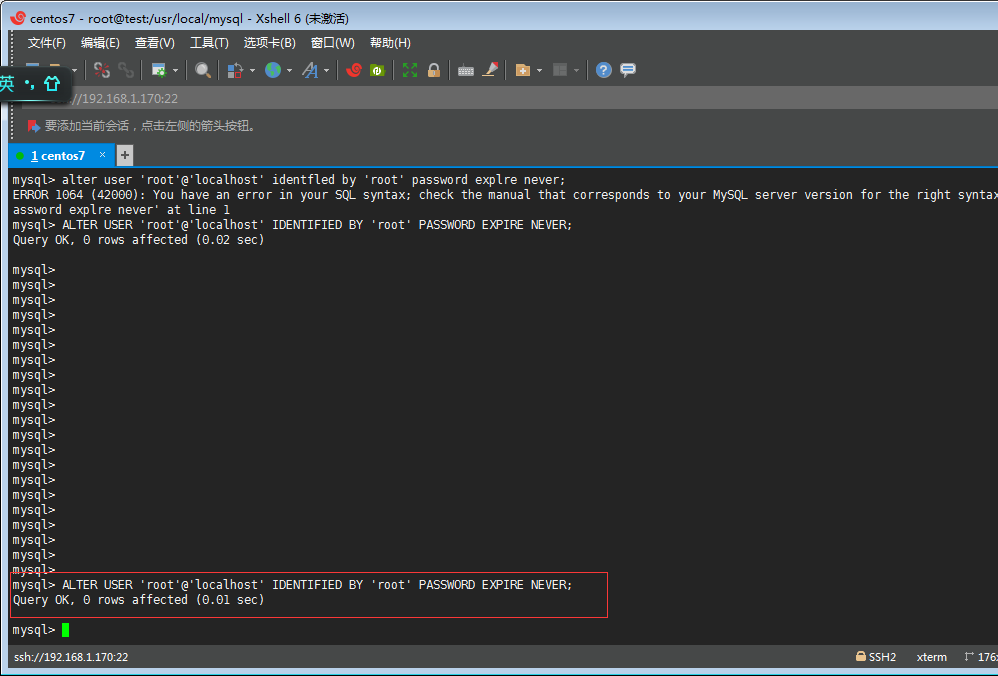
O丶通过 flush privileges; 命令刷新修该后的权限

P丶
通过以下命令,关闭 firewall
systemctl stop firewalld.service;
systemctl disable firewalld.service;
systemctl mask firewalld.service;
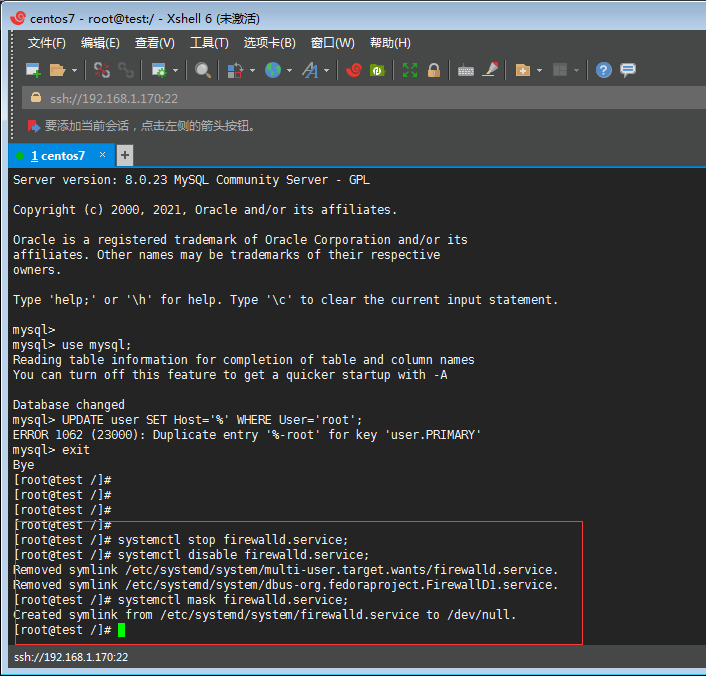
Q丶通过 yum -y install iptables-services 命令安装 iptables 防火墙
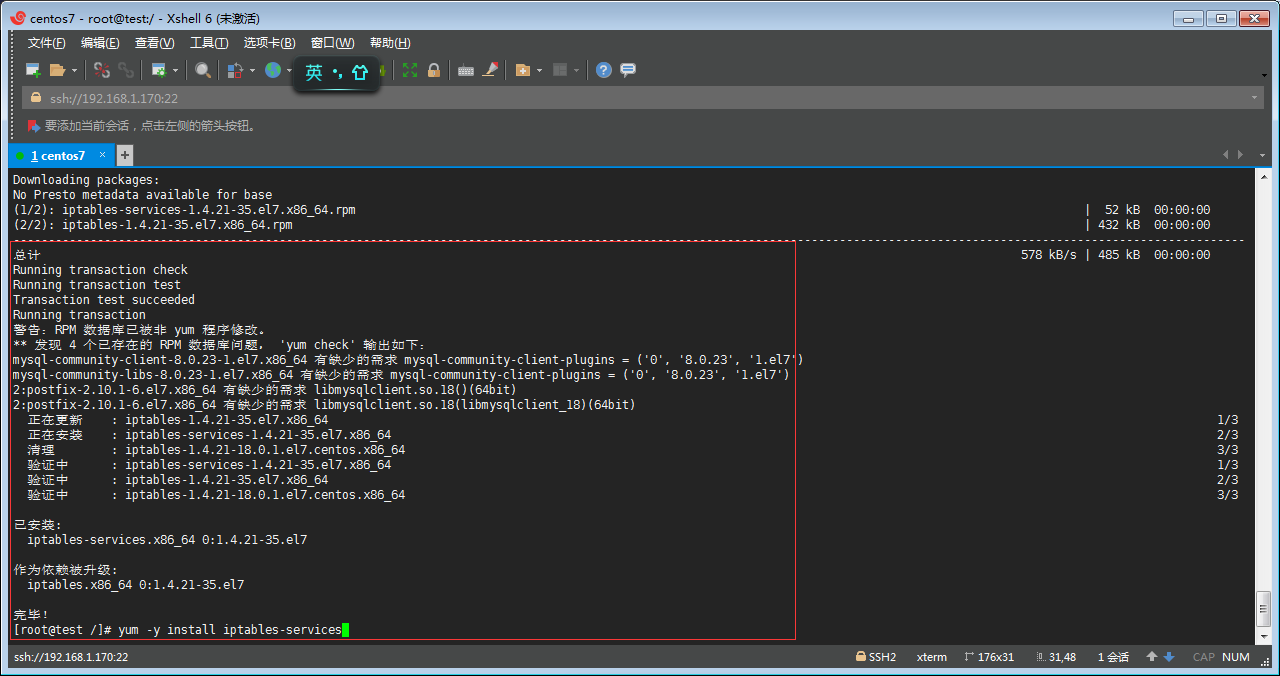
R丶通过以下命令启动设置防火墙
systemctl enable iptables;
systemctl start iptables;
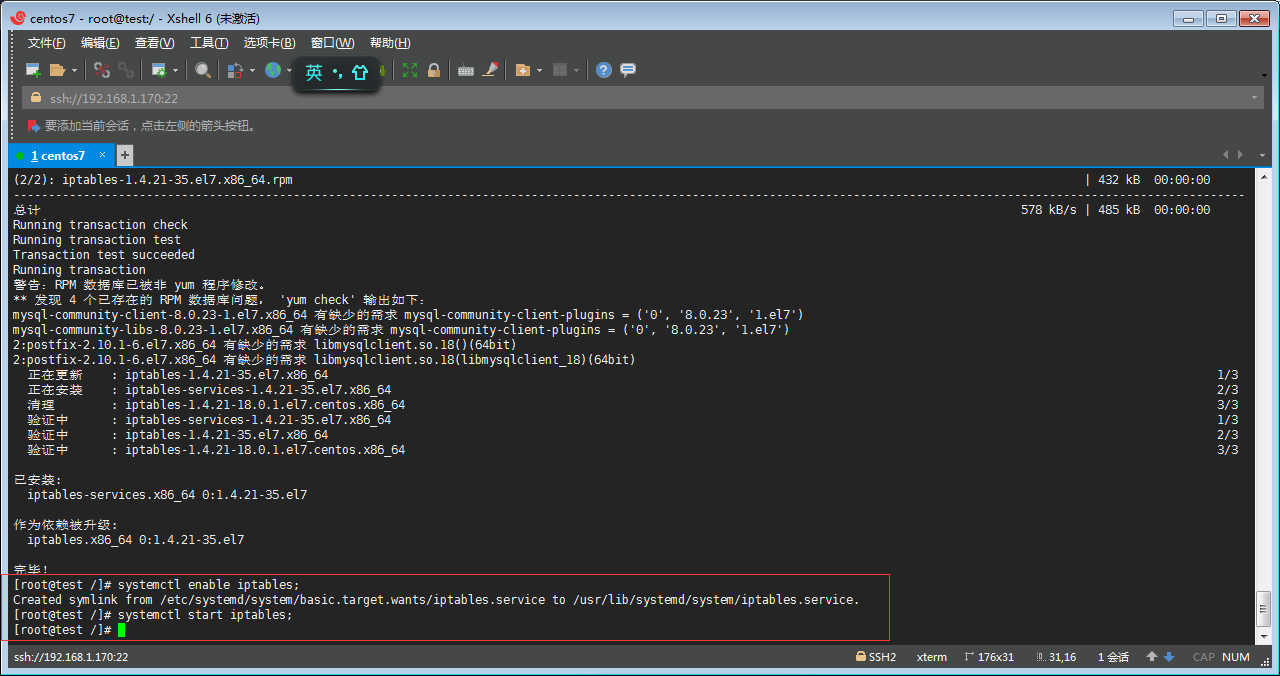
S丶通过 vim /etc/sysconfig/iptables 命令编辑防火墙,添加端口
-A INPUT -m state –state NEW -m tcp -p tcp –dport 80 -j ACCEPT
-A INPUT -m state –state NEW -m tcp -p tcp –dport 3306 -j ACCEPT
-A INPUT -m state –state NEW -m tcp -p tcp –dport 443 -j ACCEPT
-A INPUT -m state –state NEW -m tcp -p tcp –dport 8080 -j ACCEPT
-A INPUT -m state –state NEW -m tcp -p tcp –dport 8090 -j ACCEPT
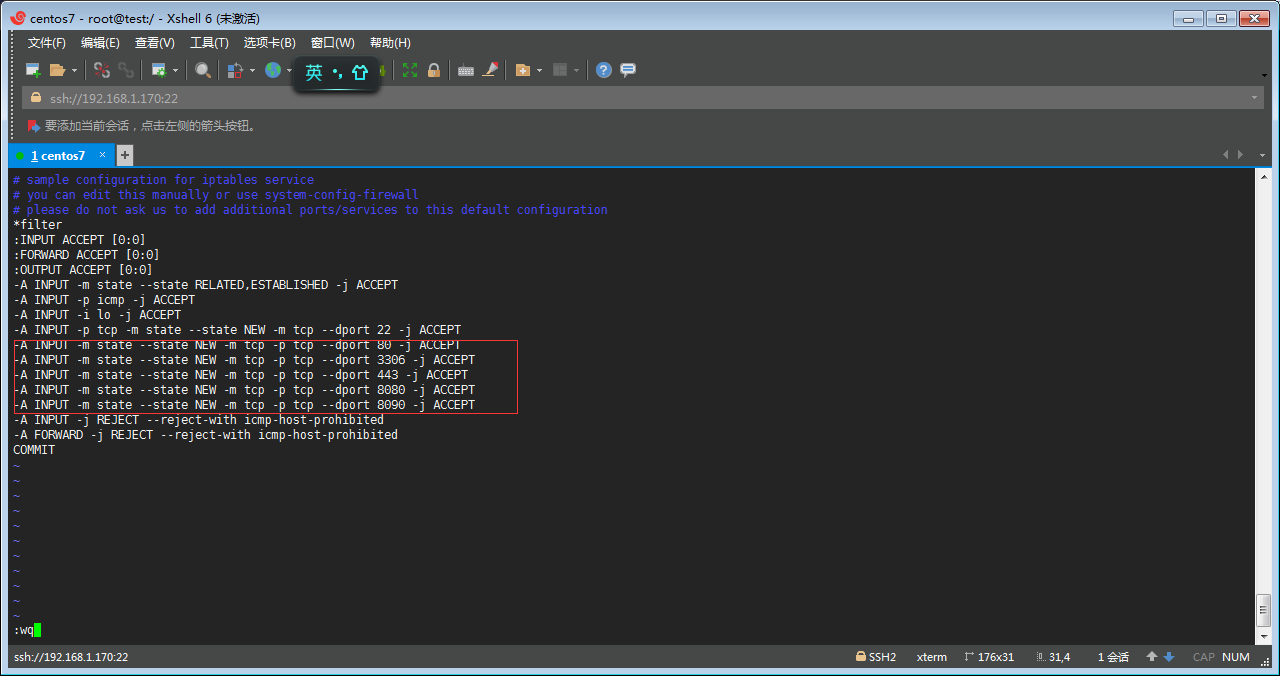
U丶通过 systemctl restart iptables.service 命令重启防火墙使配置生效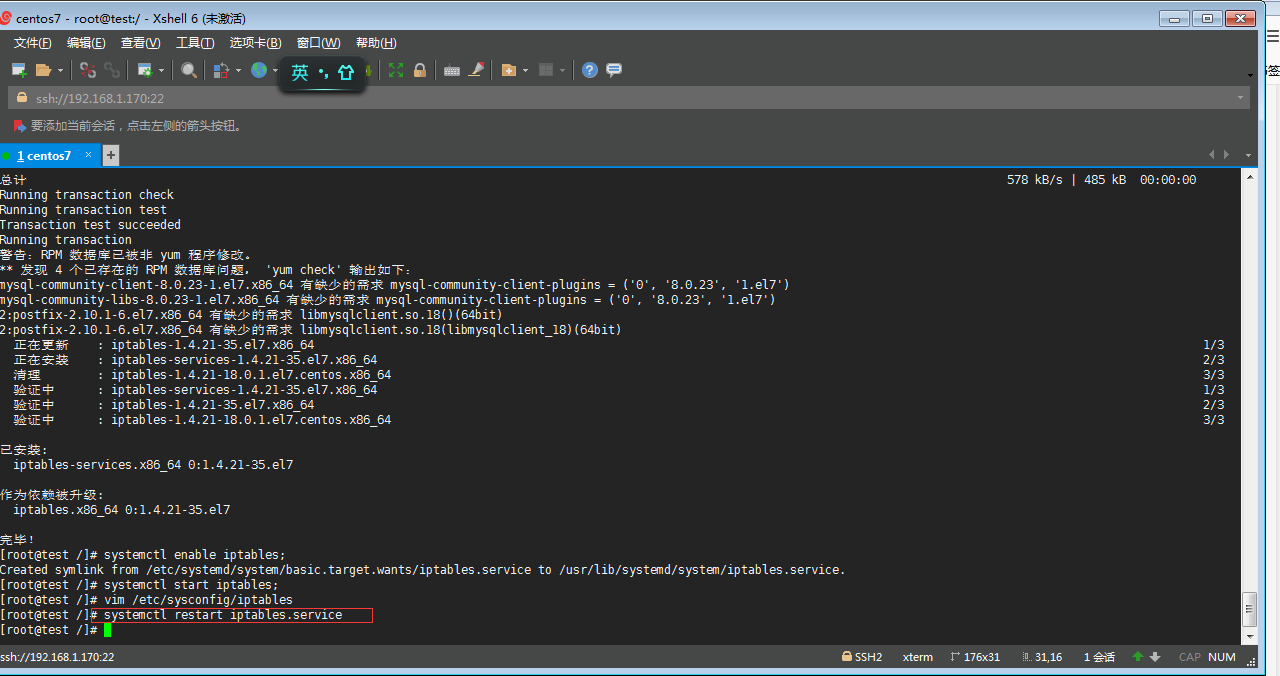
V丶通过 systemctl enable iptables.service 命令设置防火墙开机启动

W丶通过 ifconfig 命令查看 ip
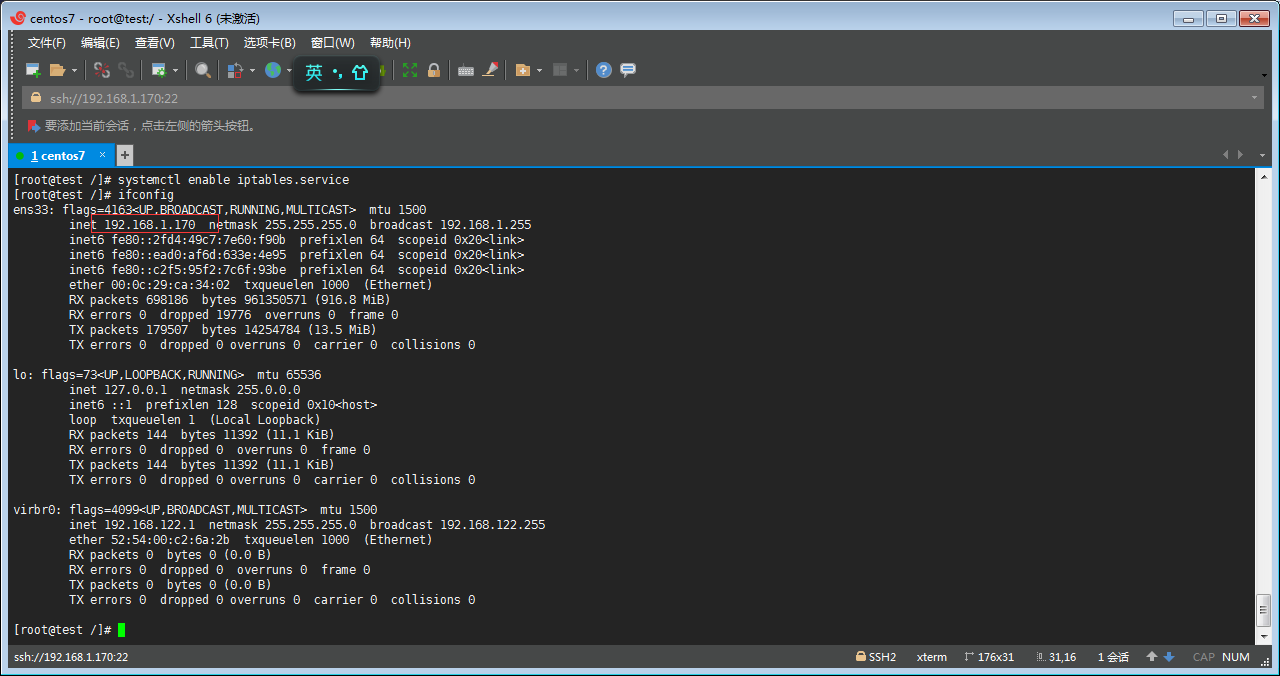
X丶新建 SQLyog 的连接
SQLyog的包
链接:https://pan.baidu.com/s/1MaxuXij-UUjGOgnhl8LqNA
提取码:qa62
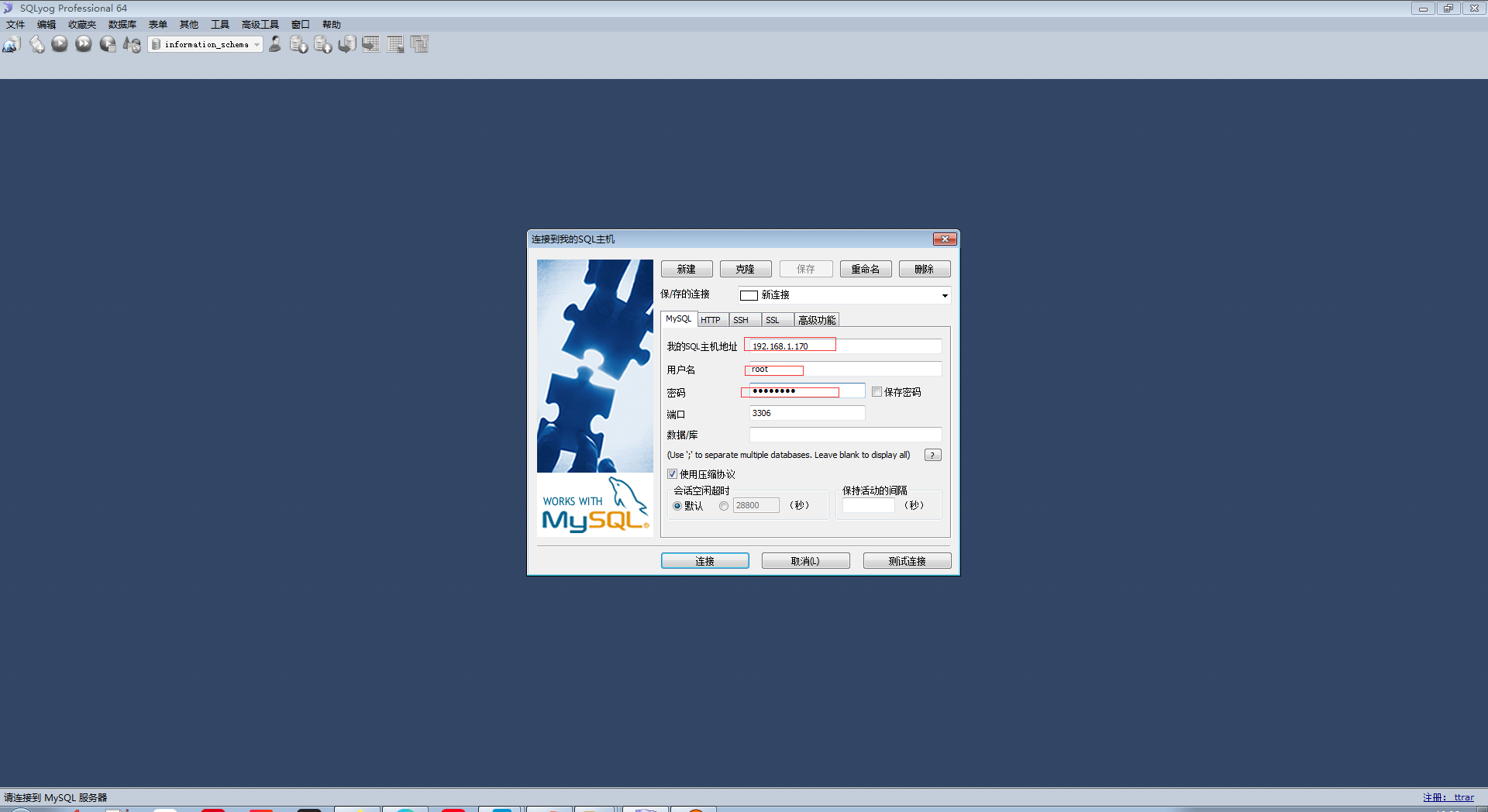
Y丶连接成功

Z丶使用命令show databases;查看所有的数据库
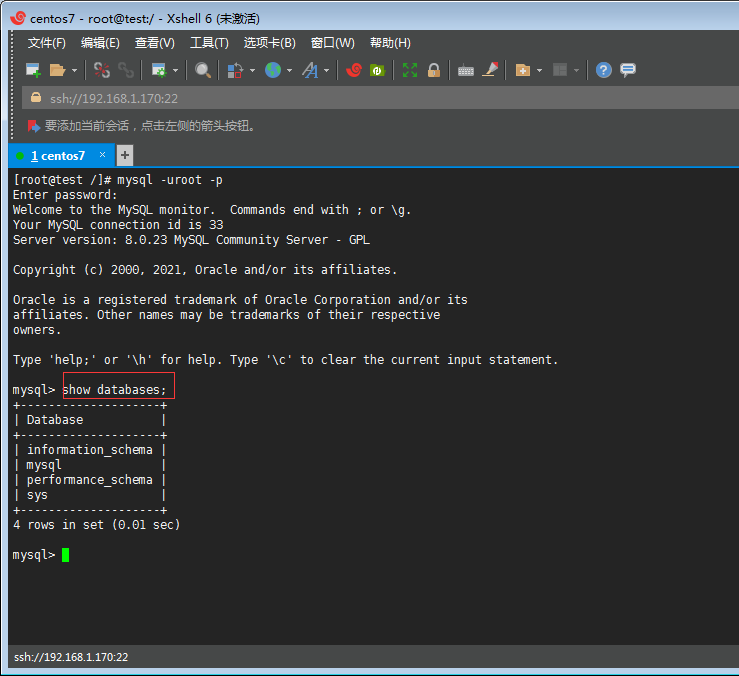
MySQL安装是完了 ,不过这才刚开始 增删改查命令还多着呢 加油。




